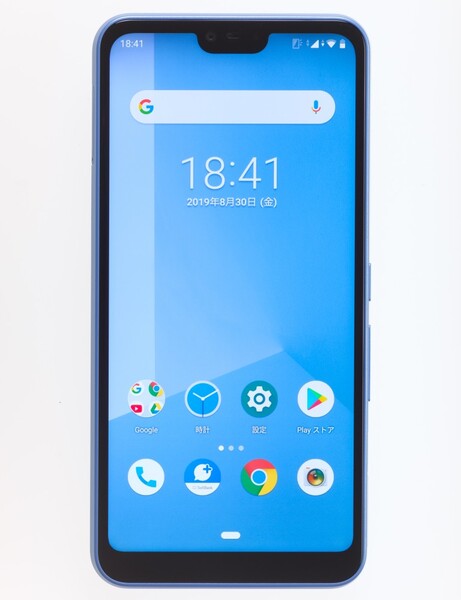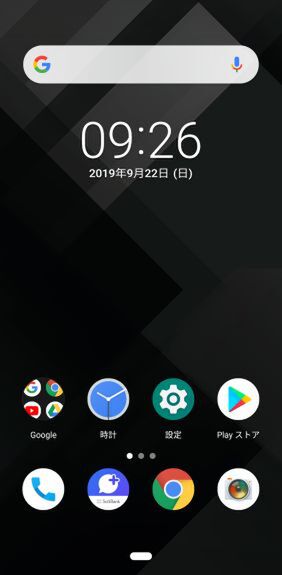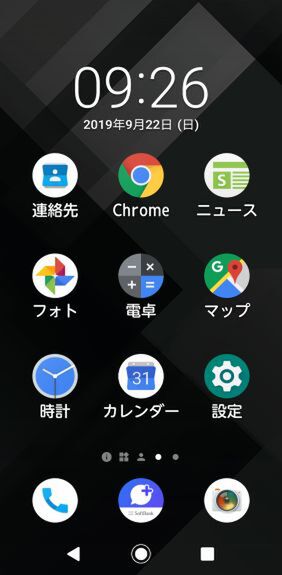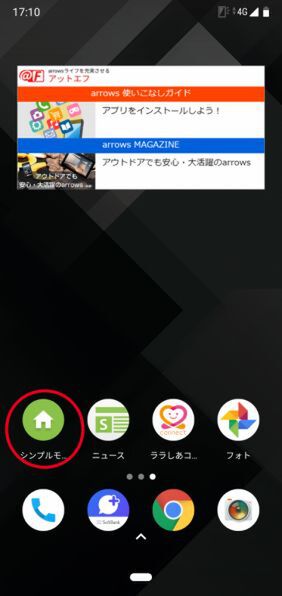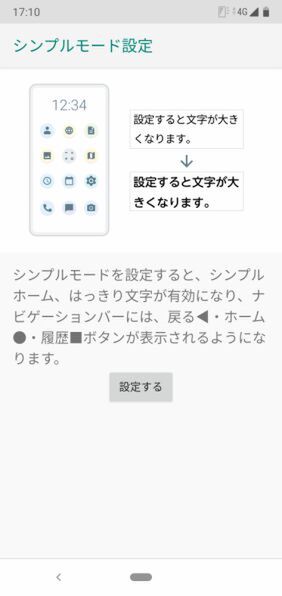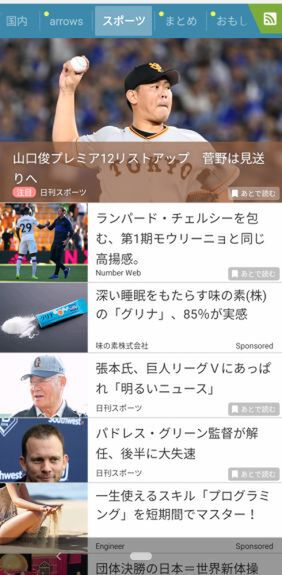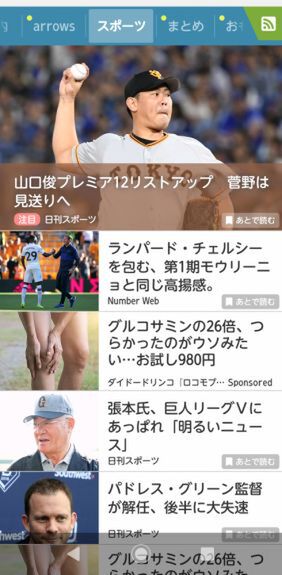「arrows U」がガラケーからの乗り換えデビューにぴったりなワケ
まずは、このarrows Uがどんなスマホなのかを見ていこう。
画面サイズは約5.8インチで、最大解像度は1080×2280ドットのフルHD+。CPUにはSnapdragon 450 1.8GHz(オクタコア)を採用。メモリーは3GBで、ストレージは32GBとなっている。構成的にはエントリークラスのスペックだが、そのぶん本体価格が抑えられており、ガラケーからの乗り換えであれば十分な性能だといえるだろう。
誰でも使えるシンプルモード
このarrows Uがガラケーからの乗り換えに適している特長のひとつが、文字やアイコンが大きく表示されるようになり、よく使う機能を、より簡単に利用できる「シンプルモード」を用意している点だ。
シンプルモードに設定すると、文字やアイコンが大きく表示されるようになり、ホーム画面に表示されるアイコンは、「連絡先」、ウェブブラウジングのための「Chromeブラウザー」、「ニュース」、撮影した写真を見られる「フォト」、「電卓」、道案内や地図を調べるための「マップ」、「時計」、スケジュール管理ができる「カレンダー」、細かな仕様を変更するための「設定」というよく使うアプリのアイコンだけが表示される。
その下には、「電話をかけるためのアイコン」、メッセンジャーアプリ「+メッセージ」、撮影用の「カメラアイコン」が並び、この3つのアイコンは、画面をスワイプしてもこの位置に表示される。
また、その下にある三角ボタン、丸ボタン、四角ボタンは、それぞれ「前の画面に戻る」、「ホーム画面に戻る」、「起動したアプリの履歴表示」ボタンとして機能し、どのアプリを利用中でも表示され、通常の状態より一目でわかりやすい操作が可能になっている。
また、文字表示もより大きく、見やすいフォントに変更され、細かな文字が読みづらい!といった悩みも解消できる。
松浦氏は「アイコンも文字も大きくて見やすくなるのはありがたいですね。私もそろそろ老眼がきつい年齢なので(笑)」とシンプルモードを気に入った様子。
シンプルモードのホーム画面を右にスワイプすると、アプリシートが用意されており、右下の+マークの「アプリ配置ボタン」を押すことで、あらかじめインストールされたアプリの中から、自分に必要なアプリだけを画面に配置することができる。
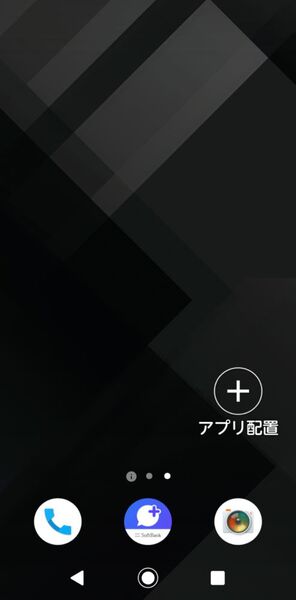
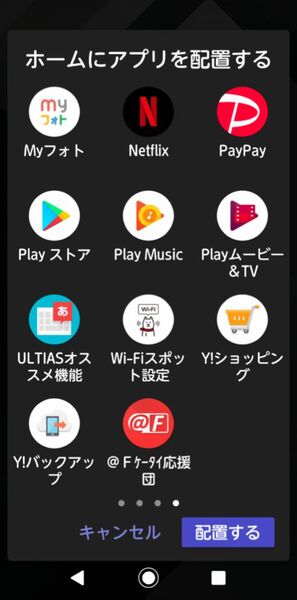
500
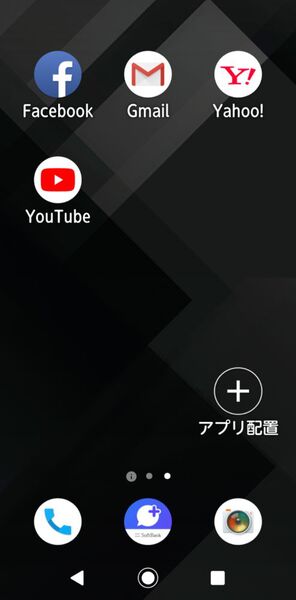
アプリシートへのアプリ配置。アプリシート上の右下にあるアプリ配置ボタンを押すと、インストールされているアプリの一覧が表示され、ここで選択したアプリのみホーム画面に表示しておける
松浦氏も、早速インストールされているアプリの中から、パソコンでよく利用している「Facebook」、「Gmail」、「Yahoo!」、「YouTube」といったアプリを配置していた。
また、ホーム画面を左にスワイプすると、よくかける連絡先だけを登録しておける、電話帳シートを表示させるように設定しておくこともできる。
ホームに電話帳シートを追加するには、「設定アプリ」から、「表示の設定」→「シンプルホーム設定」と進んで、「電話帳シート」を選択すればOKだ。
電話帳シートは、アドレス帳に登録された連絡先から、頻繁に連絡する連絡先のアイコンをホーム画面に出しておくことができ、いちいちアドレス帳を開いて連絡先を開かずとも、すぐにアクセスできるようになる。
今回は松浦氏のよくかける電話番号として、アスキー編集部をアドレス帳に登録してもらい、電話帳シートに登録を行ってもらった。

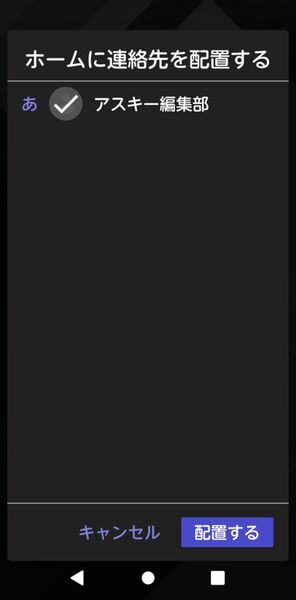
500

電話帳シートへよく使う連絡先を登録。登録方法は、ほぼアプリシートと同じ。
松浦「登録操作も簡単で覚えてしまえば楽ですね。頻繁に連絡を取る人や編集部、芸能事務所は限られているので、その人たちに、アイコンを押すだけで連絡を入れられるのは便利。日常の電話の発信はほぼこの画面だけで済みそうです」
と、まんざらでもない様子。